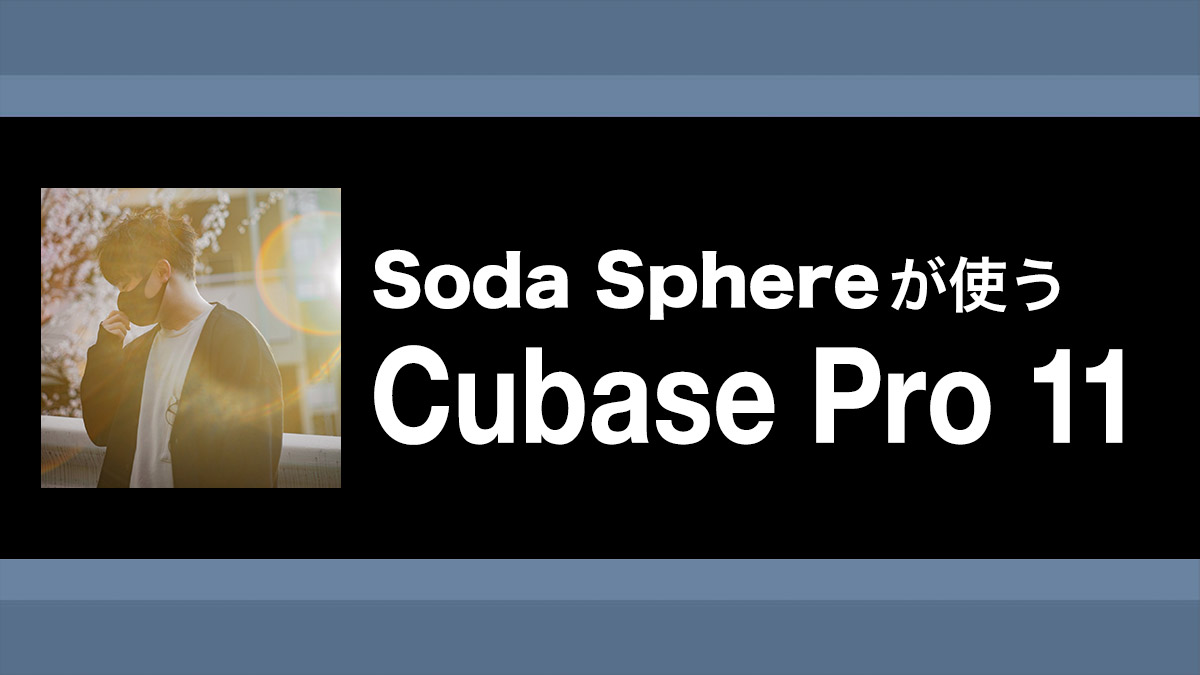
皆さん、こんにちは。DJ/トラック・メイカーのSoda Sphereです。僕は作編曲/録音/ミックス/マスタリングをすべてSTEINBERG Cubase Pro 11で行っています。今回は、Cubase Pro 11とCubase Artistに付属しているマルチバンド・ディストーション、Quadrafuzz V2を使って音を立たせる方法や、キックを前に出すEQテクニックなど、僕のメイン・ジャンルであるEDMで使えるCubaseのTipsについてお話しましょう。
Quadrafuzz V2を使って
音を立たせるテクニック
皆さんはボーカルやベースといった特定のパートを手軽に目立たせたいなと思ったことはありませんか? Cubase Pro 11にはQuadrafuzz V2という、それにうってつけなプラグイン・エフェクトが付属しています。Quadrafuzz V2は、ハーモニック・ディストーションのコントロールとディレイを併せ持ち、最大4つの帯域へ個別にディストーションをかけることができるマルチバンド・ディストーション。名前に“Fuzz”と付いてはいますが、実際はファズ以外でも幅広い用途に使えるプラグインです。数多くのパラメーターがあり、最初は取っつきにくさを感じる人が居るかもしれません。しかしQuadrafuzz V2にはプリセットも多く用意されているので、最初はサウンドのイメージに近いものを選んで、そこから適宜調整していくとよいでしょう。

僕がよく行うQuadrafuzz V2の使い方を紹介します。まずQuadrafuzz V2をドラム・バスに挿して、操作画面の上部にあるプリセットの管理画面から自分の音のイメージに合ったものを選択し、操作画面右上のMIXノブを適宜調節して中低音のコシを出したりします。僕のお薦めは、“Drum Group Fuzz2”というプリセットです。
また、ベースの音を立たせるためにもQuadrafuzz V2をよく使用します。まず、エフェクト左上の“SB”というボタンをクリックし、マルチバンド・モードからシングル・バンド・モードに切り替えます。そして表示されているパネルから“TUBEモード”を選択。その後、パネル中央にある“Driveノブ”を好みに合わせてひねるとサチュレーションがかかり、ハリがあって温かみのあるサウンドに変化します。

ここでは紹介し切れませんでしたが、もちろんボーカルやリードにも使用できるプラグインですので、ぜひプリセットを活用しながら音作りに挑戦してみてください。
音質を劣化させることなく
オーディオの長さとテンポを変更
次は、僕が曲を作る際にいつも使っている機能を紹介しましょう。皆さんは制作中の楽曲とテンポが合っていないサンプルに出会ったことはありませんか? そんなときはタイム・ストレッチ機能の出番です。プロジェクト・ウィンドウにあるオーディオ・イベントを選択した状態で、メニュー・バーから“Audio→処理→タイムストレッチ”を選択すると、ダイレクト・オフライン・プロセシング・ウィンドウが開きます。このウィンドウ上で元の長さと処理後の長さを設定してあげることで、ピッチを変更することなく、選択したオーディオの長さとテンポを変更できるわけですが、Cubase Pro 11はそれだけにとどまりません。画面上部のアルゴリズム・メニューに、タイム・ストレッチのオーディオ品質を決めるさまざまなプリセットが含まれています。

これらのプリセットは、使用されているテクノロジーに基づいて分類されており、モノフォニックおよびポリフォニックの素材に適する“élastique”、それと同じく高音質を特徴としつつ“Tape”(ストレッチに応じてピッチが変化)などのユニークなモードを備える“MPEX”、CPU効率の高さからリアルタイム処理に最適な“Standard”があります。僕は基本的にMPEXの中の“MPEX – Poly Complex”というプリセットを使用しており、手軽に済ませたい場合は、適用する素材の音に合わせてStandardからプリセットを選択しています。この機能を使用することで、音質劣化を最小限に抑えつつ、タイム・ストレッチを行うことができます。
キックの存在感を強めるEQテクと
不快な帯域を処理する方法
最後に僕が普段行うEQテクニックにをご紹介しましょう。皆さんは“キックがパッとしない”“圧が無く前に出てこない”と感じたことはありませんか? そんな方に僕が提案するのが、EQで60Hz周辺の低音の圧を軽く持ち上げることと、6kHz以上のトップ・キック(キックのアタック成分)をブーストする方法です。これを行うことでキックの量感が補強され、さらにはトップ・キック成分の強調により前へ出て聴こえるようになるため、アタック用のサンプルを別途レイヤーするよりも手軽に、かつ自然にキックの存在感を強めることができます。

またアトモスフィアやアルペジオなど、ソフト・シンセで持続音を鳴らしたときに発生しがちな一定のピーク成分を処理する方法も紹介します。まずEQのゲインを思いっ切り持ち上げて、Q幅を狭めます。その状態を維持したまま周波数ポイントを動かし、耳に痛く聴こえるところを探します。見つかったら、そのままゲインを下げます。この処理によって音がすっきりするとともに、コンプの効きも良くなります。

僕は普段、これらのテクニックをFABFILTERのPro-Q3を使用して行っているのですが、Cubase Pro 11付属のEQ、Frequencyでも同じことが可能です。FrequencyはEQの基礎的な機能はもちろん、適切なミックスを行う上で、非常に便利な機能も備わっています。その一つがAuto Listen for Filtersです。画面右上にあるスピーカー・マークのボタンをクリックして機能をアクティブにし、周波数ポイントを動かすと、対応する周波数範囲を個別にモニターすることができます。特定の周波数帯域だけに焦点を当て、どうEQをかけるべきなのか、音がどのように変わるのかを手軽に吟味しながらEQ処理を行うことができます。これを知ったときは、“Frequencyだけでも全然やれるじゃないか!”と非常に驚きました。

これで僕の連載は最終回となります。いかがでしたか?僕の連載が少しでも皆さんの参考になっていれば、この上なく幸いです。ご愛読いただき、本当にありがとうございました!
Soda Sphere
【Profile】DJ/作曲家。18歳のころにSTEINBERG Cubaseを用いて作曲を始める。3年後には登録者数283万人を誇るYouTubeチャンネルAirwaveMusicTVから、自身の代表曲となる「You And Me」を発表し、世界のトップDJの一人であるニッキー・ロメロからサポートを受ける。2021年には、KONAMIのアーケード・ゲーム『DANCERUSH STARDOM』に楽曲提供を行う。
【Recent work】
『Until the End (Soda Sphere Remix) [feat. Rachie] 』
Soda Sphere
(SODA SPHERE)
製品情報
STEINBERG Cubase Pro
オープン・プライス




